Guide d'administration du module de stockage M2 Sun Blade |

|
|
|
Réalisation des actions maintenance et d'enfichage à chaud > Mise à niveau du microprogramme du module de stockage |


|
Site Web d'information sur le produit
À propos de cette documentation (PDF et HTML)
Commentaires à propos de la documentation
Assignation de stockage aux hôtes
Accès des périphériques SAS au domaine SAS-2 du châssis
Procédure d'accès aux ressources du module de stockage à l'aide de Sun Blade Zone Manager
Procédure d'assignation de stockage aux hôtes à l'aide de l'interface Web ILOM du CMM
Procédure d'assignation de stockage aux hôtes à l'aide de la CLI ILOM du CMM
Définitions des termes de gestion
Présentation de la gestion du module de stockage
Options de gestion à l'aide de l'interface ILOM du CMM
Options de gestion à l'aide du Sun Storage 6Gb SAS REM RAID HBA (SGX-SAS6-R-REM-Z)
Options de gestion à l'aide du Sun Storage 6Gb SAS REM HBA (SGX-SAS6-REM-Z)
Réalisation des actions maintenance et d'enfichage à chaud
Préparation aux actions d'enfichage à chaud
Actions d'enfichage à chaud et résultats
Récupération des configurations de zonage
Méthode de récupération des configurations de zonage à l'aide de l'interface Web ILOM du CMM
Méthode de récupération des configurations de zonage à l'aide de la CLI ILOM du CMM
Mise à niveau du microprogramme du module de stockage
Méthode de mise à niveau du microprogramme à l'aide de la CLI ILOM du CMM
Importation de périphériques virtuels existants sur un REM de remplacement
Remplacement d'un REM sur un système SPARC
Remplacement d'un REM sur un système x86
Capteurs et indicateurs du module de stockage
Affichage des informations des capteurs et des indicateurs à l'aide de l'interface Web ILOM du CMM
Affichage des informations des capteurs et des indicateurs à l'aide de la CLI ILOM du CMM
Capteurs des unités de disque dur et des modules FMod
Affichage du journal des événements ILOM du CMM
Problèmes liés à Sun Blade Zone Manager
Téléchargez le microprogramme du module de stockage sur le site de téléchargement Sun :
http://wikis.sun.com/display/SystemsComm/Sun+Blade+Systems+-+Firmware+Downloads
Sélectionnez l'onglet View by Category (Affichage par catégorie).
Sélectionnez le lien Storage (Stockage).
Recherchez la page du Module de stockage M2 Sun Blade.
Téléchargez le dernier package du microprogramme et extrayez-le dans un dossier de serveur HTTP accessible sur le réseau.
http://adresse ip_sp_châssis/
Où adresse ip_sp_châssis remplace l'adresse IP du processeur de service de votre châssis.
La page de connexion à ILOM s'affiche.
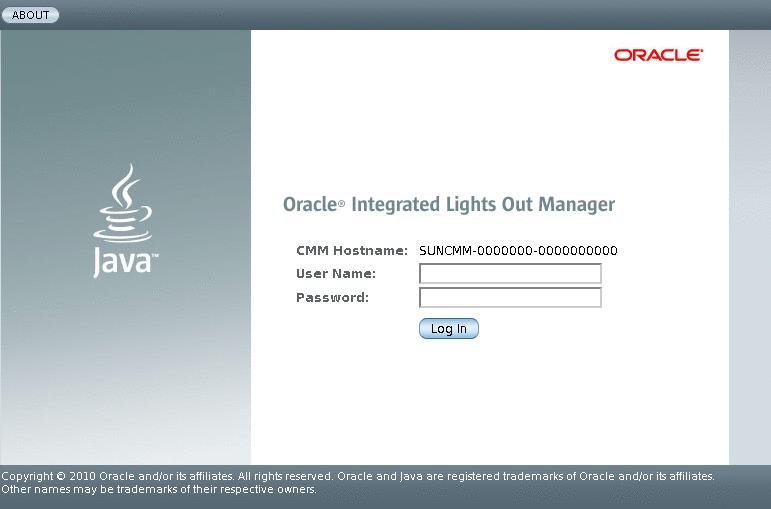
Vous devez vous connecter avec un compte disposant de privilèges d'administrateur.
La page principale ILOM pour le CMM s'affiche.
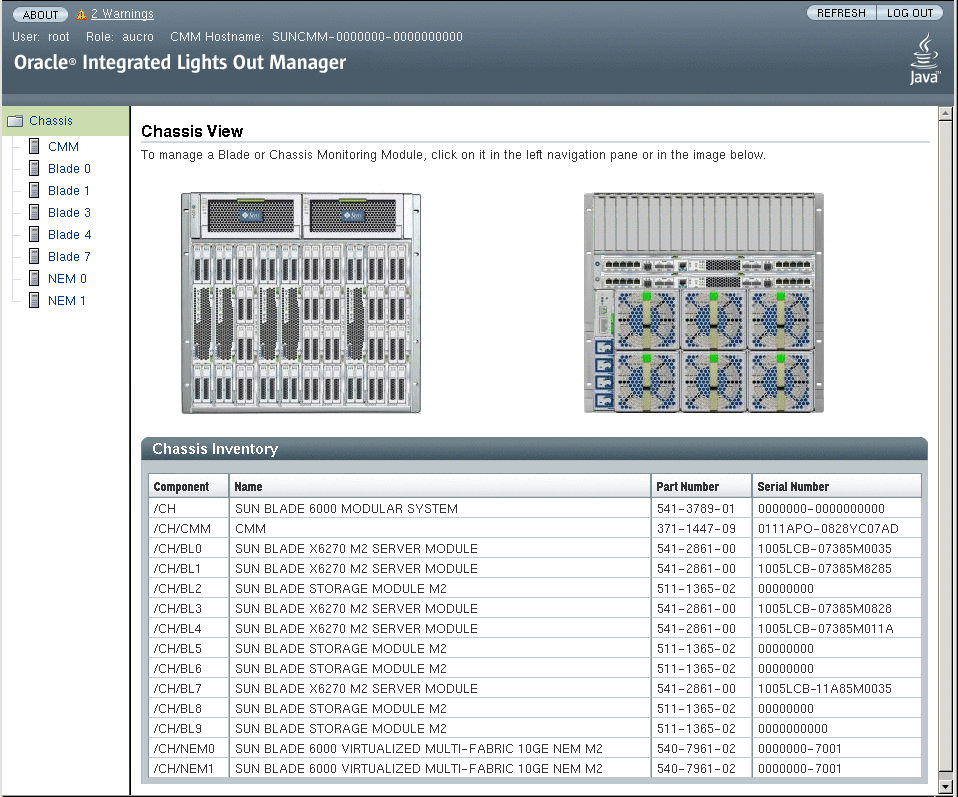
Remarque - Dans le volet de gauche, les lames de serveur installées sont répertoriées, mais pas les modules de stockage installés. Cela est dû au fait qu'ILOM pour le CMM contrôle les fonctions Integrated Lights Out Management du module de stockage.
La page CMM System Information (Informations système sur le CMM) s'affiche et les sous-onglets apparaissent.
La page Components (Composants) s'affiche.
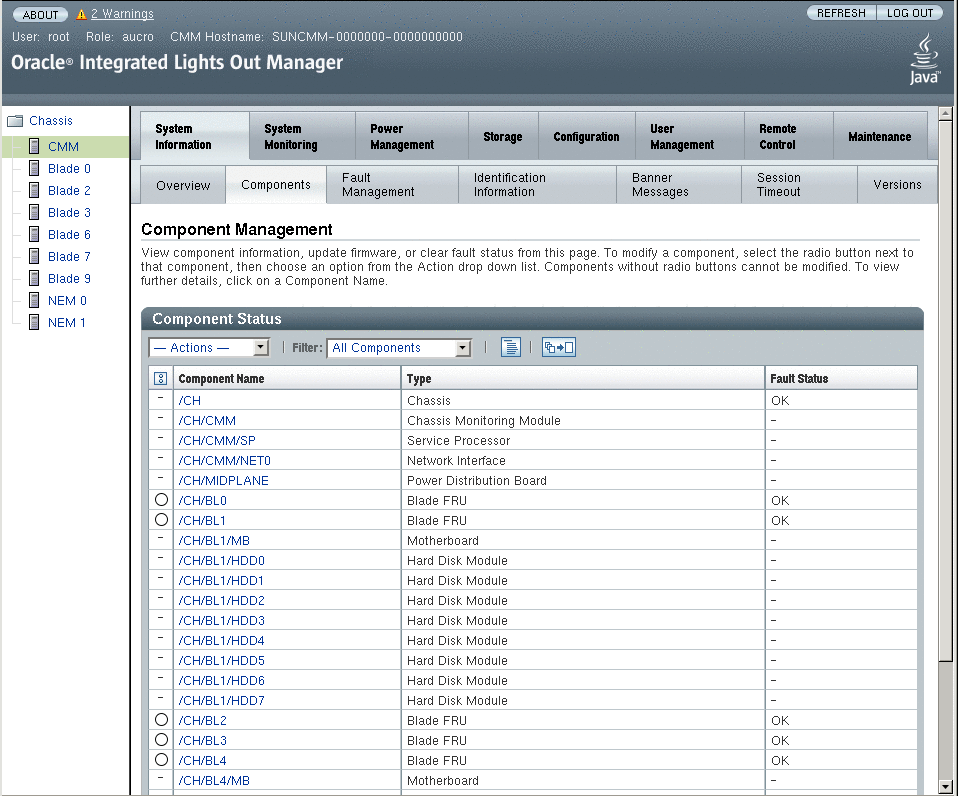
Après une courte pause, un écran Firmware Verification (Vérification du microprogramme) s'affiche et indique la version actuelle du microprogramme et la version de mise à niveau demandée.
Le processus peut prendre plusieurs minutes.